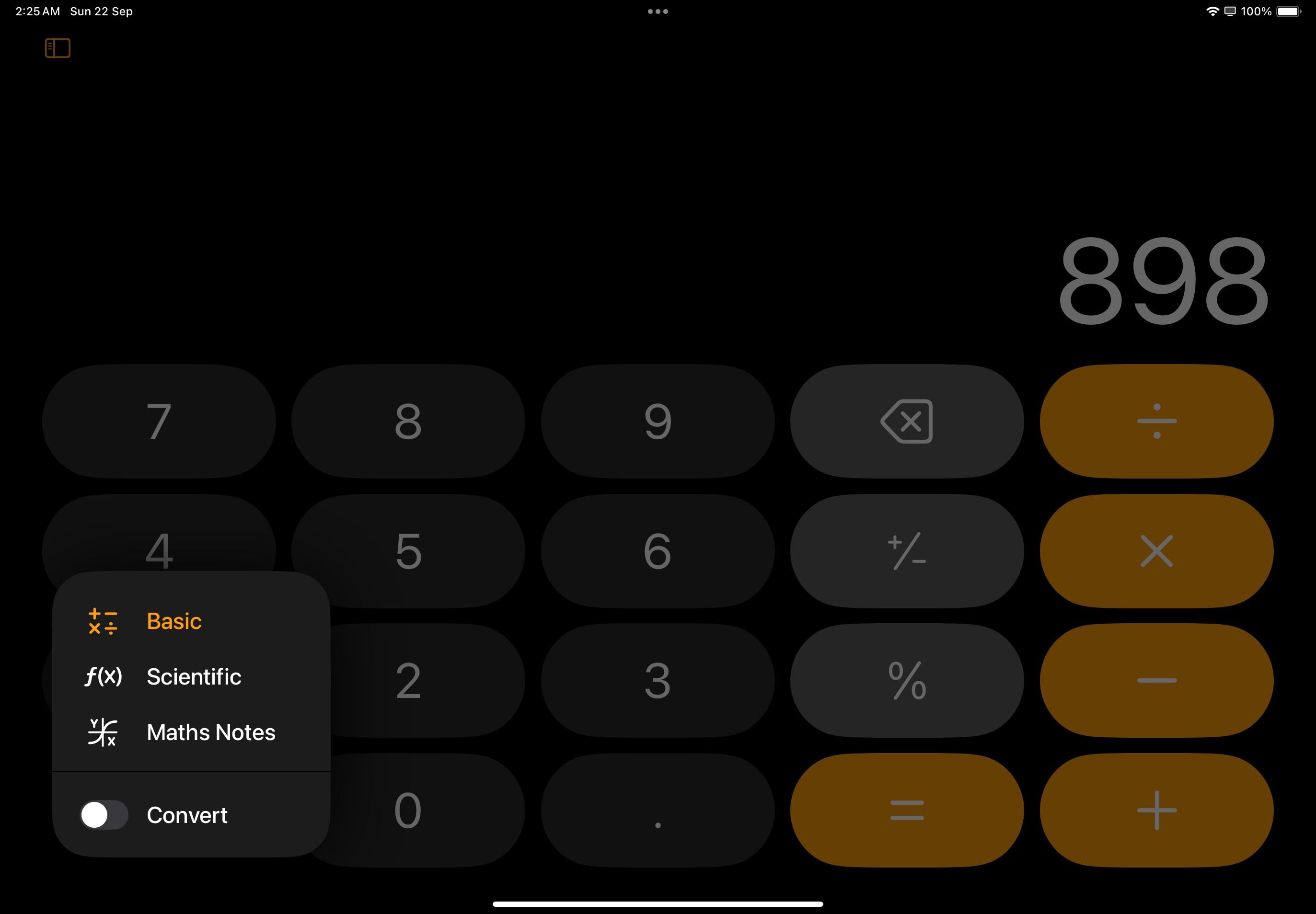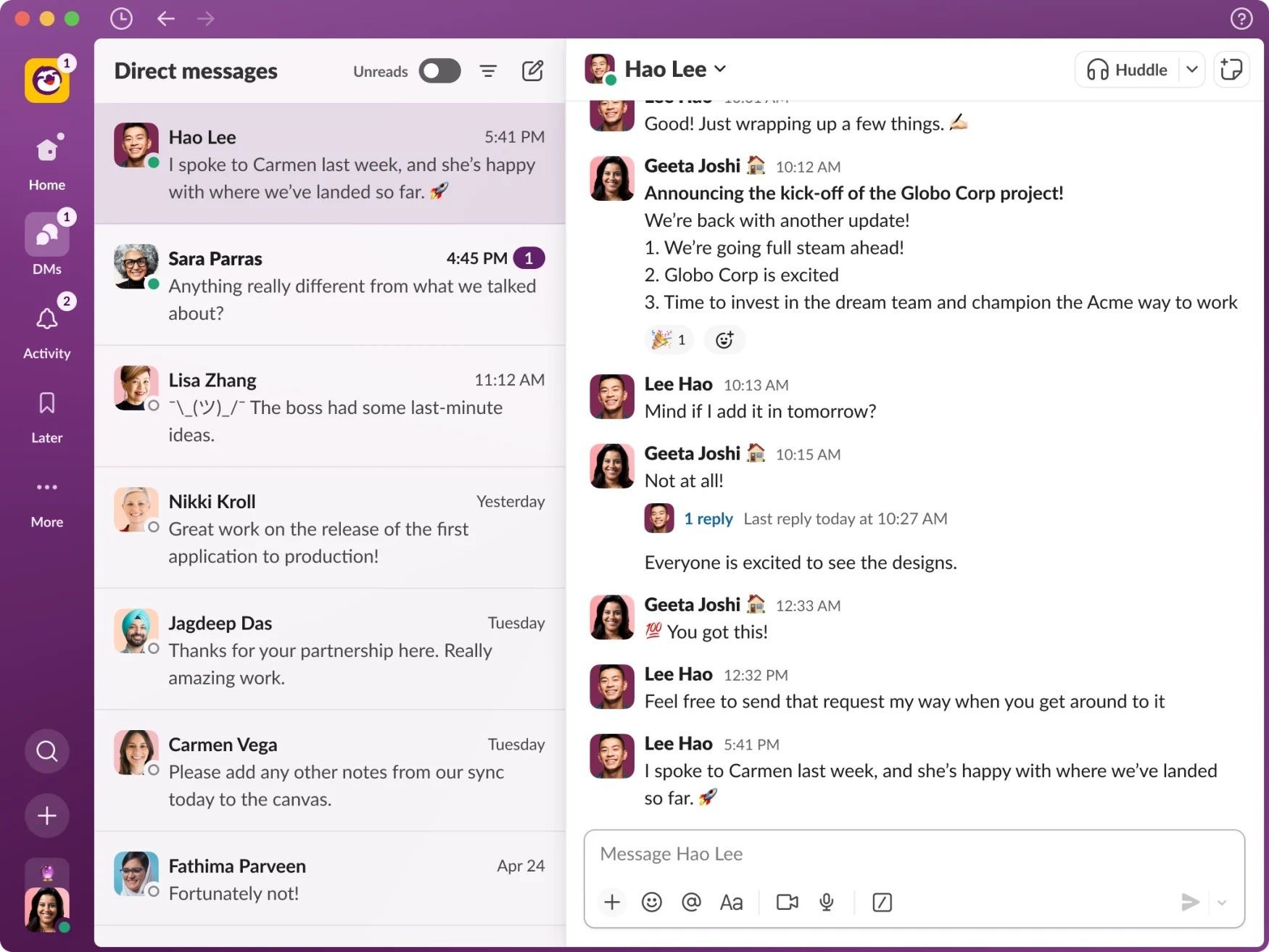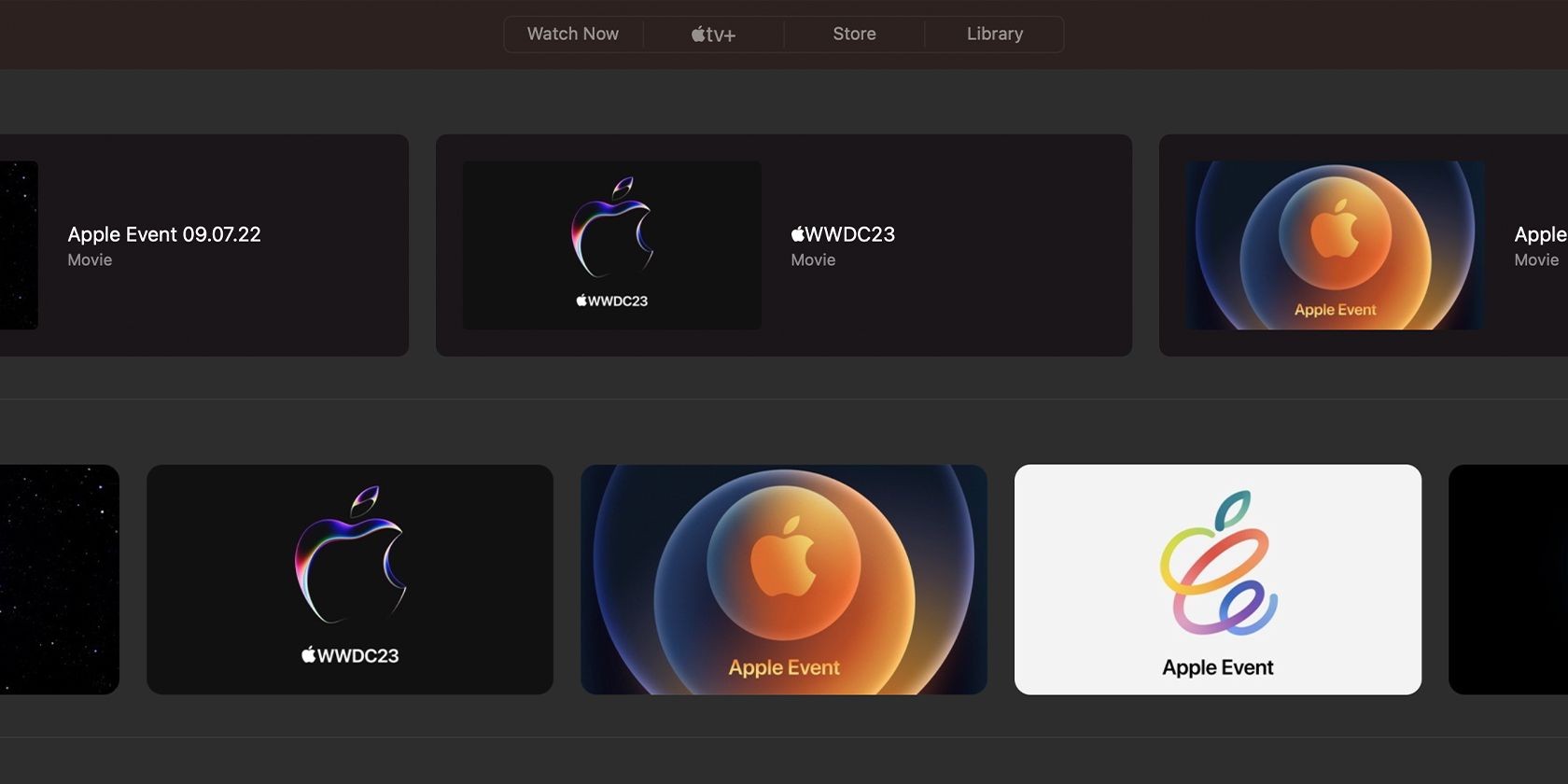Trong thời đại số hóa, việc sao lưu và quản lý hình ảnh trở nên vô cùng quan trọng. Nếu bạn đang tìm cách tải tất cả ảnh từ Google Photos để chuyển sang dịch vụ khác hoặc lưu trữ trên ổ cứng ngoài, Google Takeout là giải pháp lý tưởng. Bài viết này sẽ hướng dẫn bạn cách sử dụng Google Takeout để tải xuống toàn bộ hình ảnh và video từ Google Photos một cách dễ dàng.
Cách Yêu Cầu Xuất Dữ Liệu Bằng Google Takeout
Google Takeout là công cụ cho phép bạn xuất dữ liệu từ nhiều sản phẩm và dịch vụ của Google một cách đơn giản. Nó giúp bạn truy cập dễ dàng vào dữ liệu của mình để di chuyển hoặc sao lưu.
Để xuất toàn bộ ảnh từ Google Photos, bạn cần thực hiện các bước sau:
- Truy cập takeout.google.com và nhấp vào nút Bỏ chọn tất cả ở phía trên.
- Cuộn xuống phần Google Photos và tích vào ô bên cạnh.
- Nếu bạn muốn loại trừ một số album, nhấp vào Tất cả các album ảnh được bao gồm và bỏ chọn các album bạn không muốn tải xuống.
- Cuộn xuống cuối trang và chọn Bước tiếp theo.
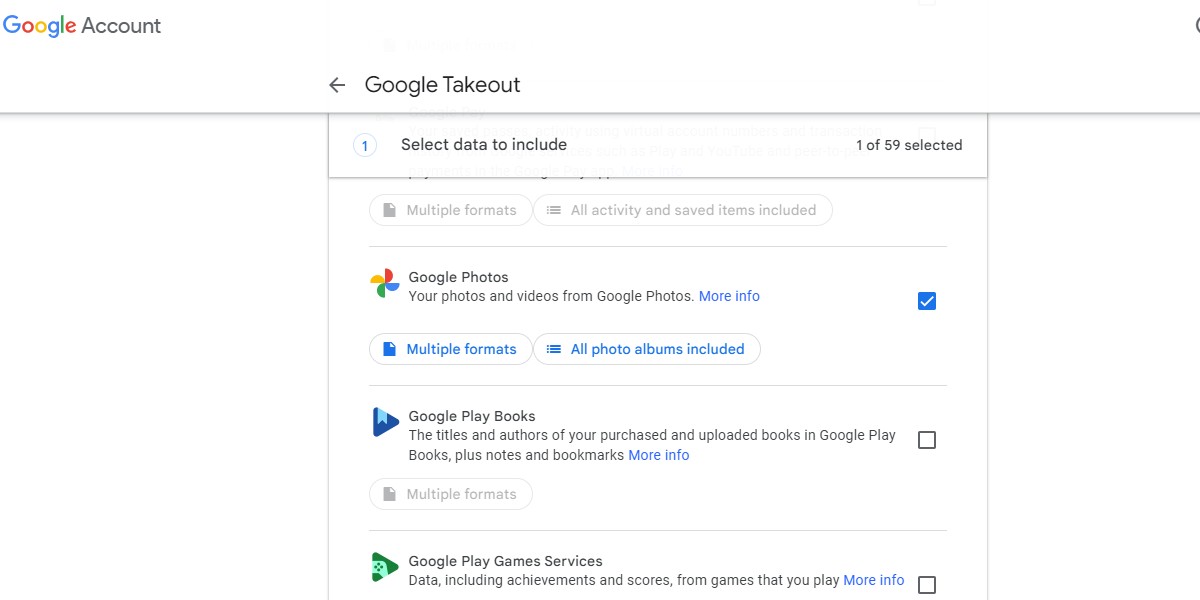 Tải ảnh từ Google Photos qua Google Takeout
Tải ảnh từ Google Photos qua Google Takeout
Lưu ý rằng bất kỳ video nào được lưu trữ trong Google Photos cũng sẽ được xuất. Không có cách nào để loại trừ video, trừ khi bạn thêm tất cả video vào một album riêng và loại trừ album đó khỏi việc xuất.
Sau khi chọn những gì cần xuất, bạn cần điều chỉnh cài đặt xuất. Đối với đích đến, bạn có thể yêu cầu Google Takeout gửi liên kết tải xuống qua email hoặc tải lên tệp vào Google Drive, Dropbox, OneDrive hoặc Box.
Mặc định, tần suất xuất được đặt là một lần, nhưng bạn có thể chọn xuất dữ liệu mỗi hai tháng trong vòng một năm (nếu bạn muốn sao lưu dữ liệu liên tục). Bạn cũng có thể chọn xuất ảnh dưới dạng tệp ZIP hoặc TGZ.
Google Takeout cung cấp năm tùy chọn về kích thước tệp từ 1GB đến 50GB. Nếu dữ liệu của bạn vượt quá kích thước tệp đã chọn, nó sẽ được xuất thành nhiều tệp.
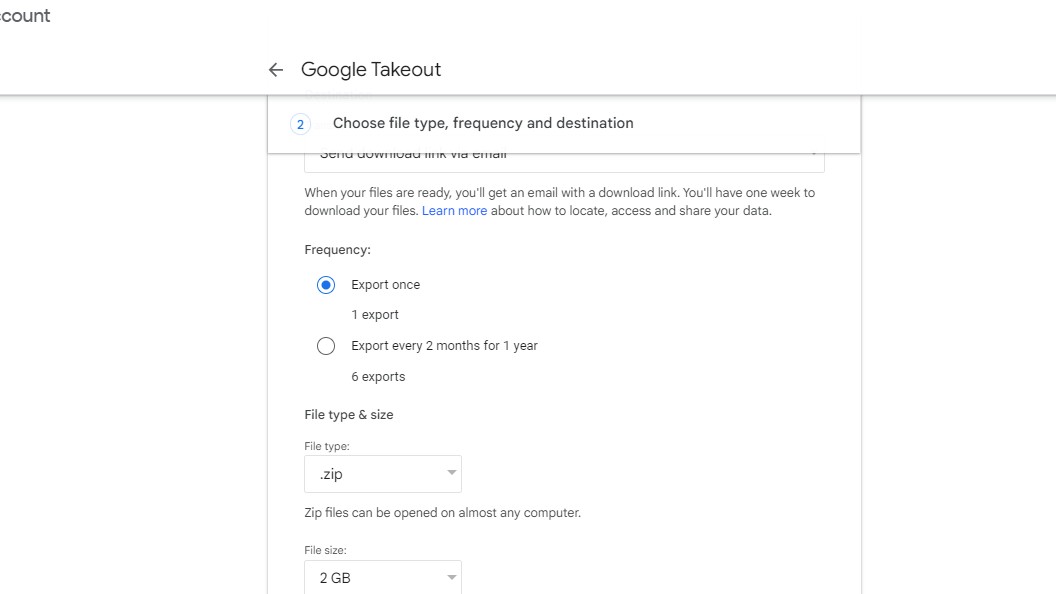 Cài đặt xuất của Google Takeout
Cài đặt xuất của Google Takeout
Sau khi chọn cài đặt xuất, nhấp vào Tạo xuất hoặc Liên kết tài khoản và tạo xuất (tùy thuộc vào đích đến bạn chọn).
Nếu bạn chọn Dropbox, OneDrive hoặc Box làm đích đến, Google Takeout sẽ yêu cầu bạn kết nối tài khoản Google với các dịch vụ này.
Tải Tệp Xuất
Sau khi bắt đầu quá trình xuất, bạn sẽ phải đợi vài giờ hoặc vài ngày (tùy thuộc vào khối lượng dữ liệu của bạn). Khi tệp đã sẵn sàng, Google Takeout sẽ thông báo cho bạn qua email.
Nếu bạn chọn tùy chọn Gửi liên kết tải xuống qua email, email sẽ chứa liên kết để truy cập và tải xuống ảnh của bạn. Tuy nhiên, tệp này chỉ có thể truy cập trong vòng một tuần.
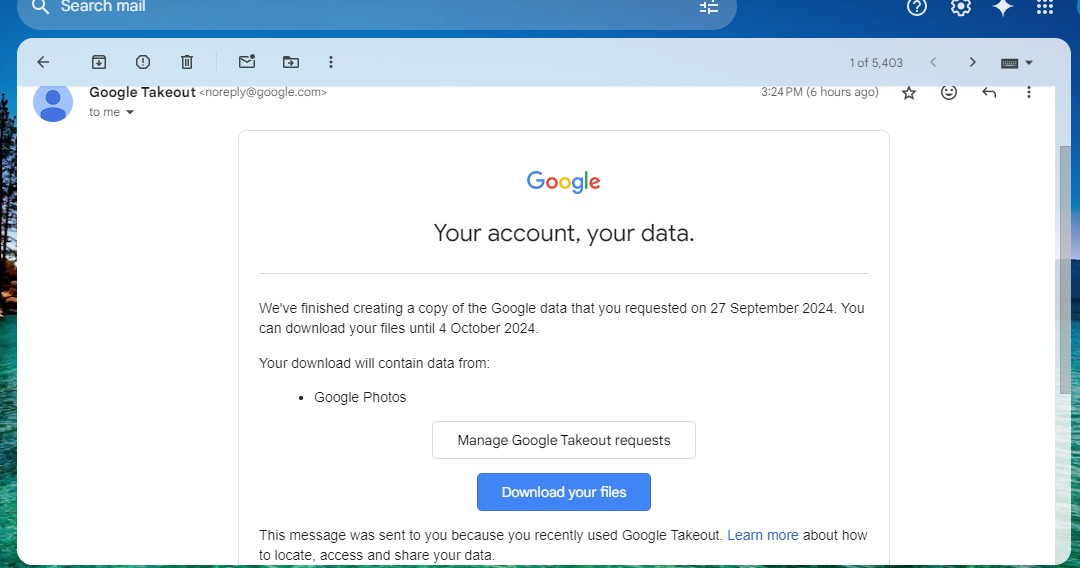 Email từ Google Takeout
Email từ Google Takeout
Ngược lại, Takeout sẽ tải tệp lên tài khoản lưu trữ đám mây bạn đã chọn và gửi email cho bạn liên kết đến vị trí tệp. Ở đây không có giới hạn thời gian để tải xuống.
Tệp ZIP hoặc TGZ được xuất chứa các thư mục riêng biệt cho từng album cũng như cho ảnh của từng năm (ví dụ: ảnh năm 2024, ảnh năm 2023, v.v.). Trong mỗi thư mục, bạn có thể tìm thấy ảnh và dữ liệu metadata (dưới dạng tệp JSON). Nếu bạn không muốn trích xuất metadata, bạn có thể sắp xếp các tệp theo Loại, chọn tất cả các ảnh và trích xuất chúng đến đích mong muốn.
Sau khi có bản sao lưu ảnh, bạn có thể xóa chúng khỏi Google Photos vĩnh viễn hoặc thử các cách khác để giải phóng không gian lưu trữ trên Google Photos.
-
Google Takeout có thể xuất dữ liệu từ các dịch vụ khác của Google không?
- Có, Google Takeout hỗ trợ xuất dữ liệu từ nhiều dịch vụ của Google như Gmail, Google Drive, và nhiều dịch vụ khác.
-
Tôi có thể chọn xuất dữ liệu theo định kỳ không?
- Có, bạn có thể chọn xuất dữ liệu mỗi hai tháng trong vòng một năm để sao lưu liên tục.
-
Tệp xuất của Google Takeout có bao gồm video không?
- Có, tất cả video trong Google Photos cũng sẽ được xuất cùng với ảnh.
-
Làm thế nào để loại trừ video khỏi tệp xuất?
- Bạn có thể thêm tất cả video vào một album riêng và loại trừ album đó khỏi việc xuất.
-
Liên kết tải xuống từ Google Takeout có thời hạn bao lâu?
- Nếu bạn chọn nhận liên kết qua email, liên kết này chỉ có hiệu lực trong vòng một tuần. Nếu tải lên dịch vụ lưu trữ đám mây, không có giới hạn thời gian.
-
Tôi có thể xóa ảnh khỏi Google Photos sau khi đã xuất không?
- Có, bạn có thể xóa ảnh khỏi Google Photos sau khi đã tải xuống và sao lưu an toàn.
-
Google Takeout có hỗ trợ xuất dữ liệu sang các dịch vụ lưu trữ đám mây khác không?
- Có, Google Takeout hỗ trợ tải lên Google Drive, Dropbox, OneDrive, và Box.
Kết Luận
Google Takeout là công cụ mạnh mẽ giúp bạn dễ dàng tải xuống toàn bộ ảnh từ Google Photos. Bằng cách làm theo các bước trên, bạn có thể đảm bảo rằng dữ liệu ảnh của mình luôn được sao lưu và an toàn. Đừng quên kiểm tra email của bạn để nhận liên kết tải xuống và bắt đầu quá trình sao lưu ngay hôm nay.